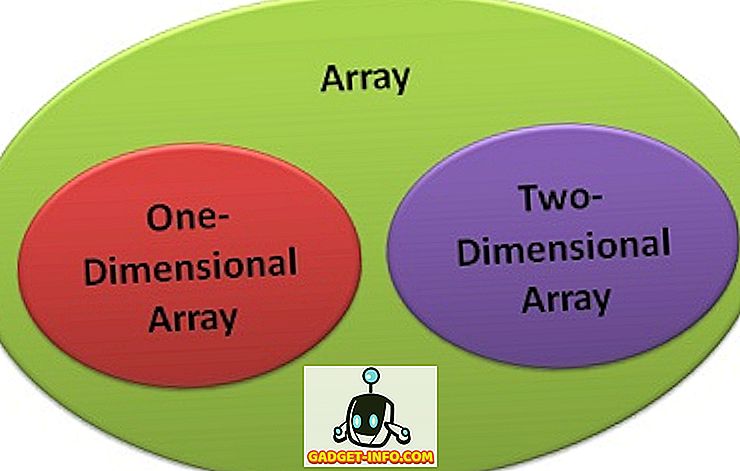YouTube adalah penyelesaian kami untuk memakan video terkini. Pelayaran melalui pelbagai video YouTube adalah masa lalu untuk beberapa orang tetapi bagaimana jika video YouTube anda berhenti bermain? Nah, dunia menjadi terhenti dan anda tidak tahu apa yang perlu dilakukan dengan kehidupan anda lagi, bukan? Sekiranya anda seorang yang menghadapi masalah dengan video YouTube tidak memuatkan, anda tidak bersendirian. Sudah lewat, beberapa orang telah mengadu mengenai pelbagai isu di YouTube. Bagi sesetengah pihak, apl YouTube pada telefon menunjukkan ralat semasa memainkan video atau tidak ada video dan hanya audio atau sebaliknya. Pengguna PC dan Mac nampaknya menghadapi masalah di mana video YouTube tidak bermula dan anda hanya mendapat skrin hitam pada penyemak imbas.

Jadi, jika anda menghadapi masalah dengan main balik video YouTube, kami telah mendapat belakang anda, kerana kami menyenaraikan cara untuk membetulkan video YouTube yang tidak dimainkan di Android, iOS, PC atau Mac:
Pada Android
Berikut adalah beberapa cara untuk membetulkan video YouTube yang tidak dimainkan di Android:
1. Kosongkan Cache App YouTube
Cara ini sepatutnya berfungsi jika anda menghadapi sebarang kesilapan semasa memainkan video dalam apl YouTube. Untuk membersihkan cache aplikasi YouTube, pergi ke Tetapan-> Apl-> YouTube dan dalam halaman maklumat apl YouTube, ketik " Penyimpanan ". Di sini, ketik pada " Clear Cache ".

Jika ini tidak berfungsi, anda juga boleh " Hapus Data " dari halaman yang sama dan " Tekan Henti " aplikasinya untuk melihat apakah ia membuat perbezaan.
2. Kemas kini Apl YouTube
Kemungkinannya, anda sudah pun berada di aplikasi YouTube terkini, bagaimanapun, jika anda tidak, segera kemas kini aplikasi anda. Nah, itu kerana apl YouTube yang lebih tua berhenti berfungsi dari masa ke masa dan ini mungkin sebabnya video tidak bermain dalam apl YouTube.
Pada iOS
Jika anda menggunakan iPhone atau iPad, berikut adalah beberapa cara untuk membetulkan video YouTube tidak bermain:
1. Kosongkan Cache App YouTube
Sama seperti Android, anda perlu mengosongkan cache apl YouTube untuk membetulkan perkara. Walau bagaimanapun, iOS tidak membenarkan anda mengosongkan cache aplikasi, jadi hanya ada satu cara, iaitu menyahpasang dan memasang semula aplikasinya . Sebaik sahaja anda berbuat demikian, anda perlu melihat video yang bermain dengan baik di YouTube.
2. Dayakan Penggunaan Data Mudah Alih di YouTube
Jika anda cuba memainkan video YouTube pada data selular, anda mungkin menghadapi masalah kerana penggunaan data mudah alih tidak didayakan untuk apl YouTube. Untuk mendayakannya, pergi ke Tetapan-> Mudah Alih / Selular dan tatal ke bawah untuk mencari YouTube . Cuma menghidupkan togol untuk aplikasi dan anda harus melihat bahawa video bermain dengan baik.

3. Kemas kini Apl YouTube
Google menghilangkan sokongan untuk versi lama aplikasi YouTube dan itu mungkin sebab mengapa apl itu tidak memainkan video untuk anda. Oleh itu, pastikan aplikasi YouTube dikemas kini ke versi terkini dari App Store.
Pada PC dan Mac
Chrome
Jika anda menghadapi masalah main balik YouTube di Chrome, berikut adalah beberapa cara untuk memperbaikinya:
1. Dayakan JavaScript
Video YouTube tidak akan berjalan tanpa JavaScript diaktifkan, jadi anda perlu memastikan ia diaktifkan pada komputer anda. Untuk membolehkannya, pergi ke Tetapan Chrome dan klik pada " Tunjukkan tetapan lanjutan ". Dalam bahagian " Privasi ", klik pada " Tetapan Kandungan ". Di sini, cari bahagian JavaScript dan pilih " Benarkan semua tapak untuk menjalankan JavaScript (disyorkan) " dan klik pada " Selesai ".

2. Kosongkan Cache dan Cookies
Jika video YouTube sedang dimainkan dalam mod inkognito atau apabila disematkan di tapak web, maka anda perlu membersihkan cache dan kuki Chrome untuk memperbaikinya. Untuk melakukannya, tekan butang tiga-titik menu di Chrome dan pergi ke Alat Lagi dan klik pada " Kosongkan data penyemakan imbas ". Anda juga boleh pergi untuk mengosongkan data penyemakan terus dengan menekan pintasan Ctrl + Shift + Delete .
Dalam halaman data semak Pelayan, tandakan pilihan untuk cache dan kuki, kemudian klik pada " Kosongkan data pelayaran ". Sebaik sahaja selesai, video YouTube seharusnya mula bermain di Chrome.

3. Enable Do Not Track Permintaan
Ini adalah cara lain, yang telah bekerja untuk sesetengah orang, jadi tidak ada sebab mengapa anda tidak perlu mencubanya. Untuk mendayakannya, pergi ke Tetapan Chrome-> tunjukkan tetapan lanjutan dan dalam bahagian " Privasi ", dayakan permintaan "Hantar 'Jangan Jejak' dengan lalu lintas pelayaran anda" . Kemudian, tutup dan lancarkan semula Chrome dan cuba mainkan video YouTube untuk melihat apakah ia berfungsi.


4. Lumpuhkan Percepatan Perkakasan
Ini adalah satu lagi kaedah yang telah berjaya menetapkan cegukan YouTube, jadi anda mesti mencubanya. Dalam Tetapan Chrome, klik pada " Tunjukkan tetapan lanjutan " dan kemudian tatal ke bawah ke bahagian " Sistem ". Di sini, nyahtanda "Gunakan pecutan perkakasan apabila tersedia" .

Sekiranya cara yang dinyatakan di atas gagal membetulkan YouTube pada Chrome, anda perlu menyemak sambungan yang dipasang, kerana beberapa add-ons mengganggu kerja YouTube dan membuangnya mungkin membetulkan masalah.
Safari
Sekiranya anda adalah pengguna Mac yang menghadapi isu YouTube pada Safari, anda boleh cuba membersihkan kuki dan melayari data untuk memperbaikinya. Itulah satu-satunya penyelesaian jika anda menggunakan Safari. Untuk membersihkan kuki dan menyemak imbas data, pergi ke Keutamaan Safari dan dalam tab " Privasi ", klik pada " Urus Data Laman Web ". Di tetingkap seterusnya yang terbuka, klik pada " Alih Keluar Semua ".


Jika kuki dan data menyemak imbas pada Safari tidak membetulkan main balik YouTube, anda perlu menyemak sambungan yang dipasang. Keluarkan sambungan yang anda rasa mungkin mengganggu YouTube dan video harus mula bermain dengan baik.
Betulkan YouTube Memuatkan Masalah dengan cara ini
Selain daripada cara yang disebutkan di atas, anda juga harus mencuba dan mengemas kini firmware router anda, kerana penghala yang lapuk telah dikatakan menyebabkan masalah semasa memainkan video YouTube. Juga, cubalah melupakan rangkaian WiFi anda dan sambung semula, dan jika anda menggunakan penyekat iklan pada penyemak imbas anda, itu mungkin akan menyebabkan masalah juga.
Nah, ini adalah beberapa cara mudah yang anda boleh membetulkan video YouTube tidak bermain di Android, iOS, Windows atau Mac. Jadi, cubalah mereka dan beritahu kami jika mereka bekerja untuk anda. Sekiranya mereka berbuat demikian, beri kami teriakan di komen di bawah. Juga, beritahu kami jika anda mempunyai sebarang keraguan.